Monoprice Select Mini V2 Test – Inklusive Videos
In diesem Beitrag stelle ich dir den Fertigdrucker Monoprice Select Mini V2 vor. Bei meinem Test gehe ich insbesondere auf die “Anfängerfreundlichkeit” ein, weil der Select Mini V2 rein von der Aufmachung und dem Preis für 160€-210€ (Je nach Angebot bei Amazon/ebay) dafür geeignet scheint.
Meine Anfangsfrage, die ich mit diesem Test beantworten möchte, ist:
Ist der Monoprice Select Mini V2 geeignet für Anfänger?
Hinweis: Ich habe diesen 3D Drucker nicht gestellt bekommen, d. h. er wurde von mir selbst gekauft und soll in meinem Maschinenpark bleiben, wenn er gute Arbeit leistet.Das erwartet dich in diesem Beitrag
- Technische Daten
- Lieferumfang (inkl. Unboxing Video)
- Aufbau/Erster Start
- Testdrucke
- Fazit
- Verbesserungen oder Ersatzteile für den Select Mini V2
- Den Monoprice Select Mini V2 kaufen

Technische Daten
Der Monoprice Select Mini V2 ist ein sogenannter Fertigdrucker und muss nicht erst zusammengebaut werden. Der Single-Extruder kann eine maximale Temperatur von 250°C erreichen, wobei das beheizbare Druckbett 60°C erreichen kann.
Die maximale Druckgeschwindigkeit liegt bei 55 mm/s. Das ist mal ein realistisch klingender Wert durch den Hersteller.
Die maximale Auflösung in Mikrometer beträgt 87 Mikrometer. Die weiteren Voreinstellungen sind für Normal 131 Mikrometer und Fast (=Schnell) 200 Mikrometer.
Mit dem Monoprice Select Mini V2 sind maximale Druckobjekte mit einer Größe von 120 x 120 x 120 mm möglich.
Du kannst eine WLAN-Verbindung mit dem Drucker aufbauen, ihn per USB steuern oder aber mit der mitgelieferten microSD Karte deine Modelle drucken. Dann kannst du das 3,7 Zoll große Farbdisplay nutzen. Die Steuerung erfolgt per Drehknopf.
Tabellarische Auflistung der technischen Daten:
| Name | Monoprice Select Mini V2 |
|---|---|
| Hersteller | Monoprice |
| Technologie | FDM |
| Ausführung | Fertigdrucker |
| Farbe | weiß oder schwarz |
| Gehäusematerial | Metall |
| Bauraum x*y*z [mm] | 120 x 120 x 120 |
| Heizbett | ✔️ |
| Max. Heizbett Temperatur [°C] | 60 |
| Druckbett Oberfläche | beschichtet |
| Auflösung [μm] | 87 |
| Filament | 1,75 |
| Filamentsystem (proprietär/ offen) | offen |
| Max. Extrudertemperatur [°C] | 250 |
| Druckkopf | Single |
| Bauteilelüfter | ✔️ (Gleichzeitig Hotendlüfter) |
| Direct/Bowden | Bowden |
| Düsendurchmesser | 0,4 |
| Anschlussmöglichkeiten | microSD / USB / WLAN |
| Display | 3,7 Zoll Farb Display |
| Gewicht [kg] | 4,5 |
Lieferumfang (inkl. Unboxing Video)
Das Unboxing Video:
Im Lieferumfang des Select Mini V2 befindet sich Folgendes:
- Englischsprachige Anleitung (Deutsche Version als PDF Download [LINK] )
- MicroSD Card (128 MB)
- Innensechskantschlüssel
- Spachtel aus Kunststoff
- USB/MicroUSB Kabel
- Spulenhalter aus Metall
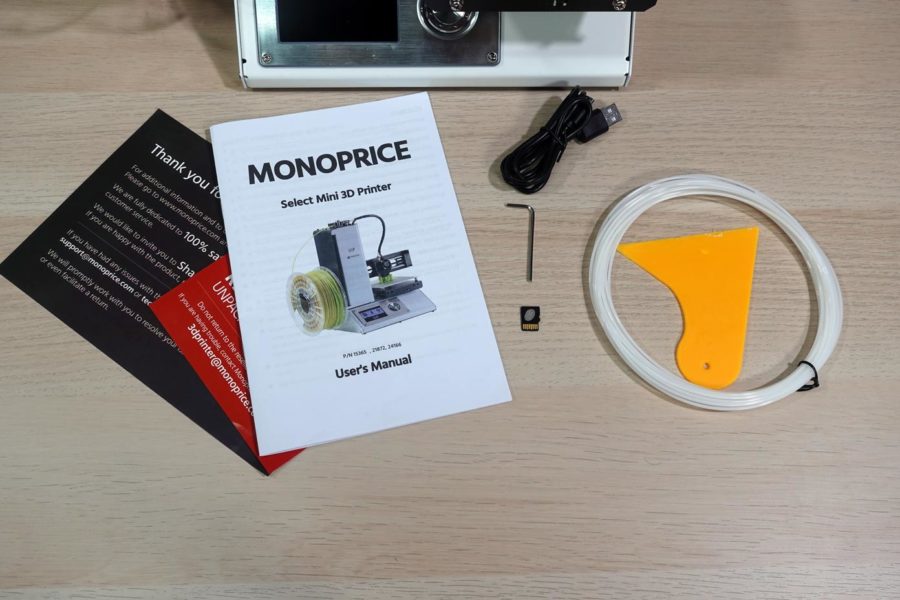
Aufbau/Erster Start
Es gibt hier keinen richtigen Aufbau, weswegen ich den ersten Start bzw. das Ausrichten des Heizbetts beschreibe. Einfall: Du musst den Spulenhalter anbringen, aber das war es dann auch schon 😉
Heizbett ausrichten beim Select Mini V2
Um das Heizbett auszurichten, benötigst du den mitgelieferten Innensechskantschlüssel. Zudem wirst du auch ein DIN A4 Blatt Kopierpapier benötigen.
Diese Schritte sind zu vollführen:
- Drucker einschalten
- Mit dem Innensechskantschlüssel die 4 Schrauben am Heizbett 4-5 Umdrehungen festziehen
- Im Menü des Druckers auf Home Axis klicken und warten, dass der Drucker auf allen Achsen den Nullpunkt erreicht
- Drucker ausschalten
- Für den Schritt den Druckkopf bzw. den Extruder und das Heizbett so bewegen, dass die Düse ungefähr auf die Schraube zeigt. Da die Schraube offen liegt und auf ihr nicht gedruckt werden kann, sollte die Düse noch auf den Punkt der Druckoberfläche zeigen, die in der Nähe der Schraube liegt. Hier nimmst du das Papier und legst es unter die Düse. Das Papier sollte sich einfach hin- und herschieben lassen. Nun lockerst du die Schraube und machst wieder den Test mit dem Papier. Das machst du so lange, bis du einen sehr geringen Widerstand am Papier spürst. Wenn du auf dem Papier Linien oder gar Risse siehst, solltest du die betrachtete Schraube wieder etwas festziehen. Das machst du bei allen vier Schrauben.
- Nun muss der Druckkopf ungefähr auf der Mitte des Heizbetts liegen. Hier machst du wieder den Test mit dem Papier. Bei einem perfekten Heizbett sollte es sich dort nun so anfühlen wie an den vier Ecken. Wenn nicht – was gerade bei günstigen Druckern vorkommen kann – musst du an den vier Schrauben drehen, bis die Mitte passt.
- Nun wiederhole zur Sicherheit die Schritte aus Punkt 5 und 6.
- Fertig
Nachdem das Heizbett ausgerichtet ist, kannst du den Drucker wieder einschalten und den nächsten Schritt durchführen.
Filament einspannen
Um Filament einzuspannen, muss die Düse erhitzt werden. Da die Düse nach dem Ausrichten nun direkt über dem Heizbett hängt, müssen wir diese zunächst hochfahren.
Dafür klicke auf Move->Z-Axis und hier drehst du an dem Drehknopf im Uhrzeigersinn, bis die Düse 4-5 cm über dem Heizbett ist.
Anschließend erhitzt du die Düse mit
- Preheat
- Nozzle
- Temperaur auf 220°C stellen
- Start Preheat
Wenn auf dem Display die Temperatur von 220°C oder auch etwas darunter angezeigt wird, kannst du das Filament einspannen.
Dafür musst du die Spitze des Filaments zunächst im 45° Winkel anschneiden, damit das Filament einfacher durch den Extruder, den PTFE Schlauch bis in das Hotend geschoben werden kann, ohne irgendwo festzuhängen.
Schiebe das Filament komplett durch, bis das Material aus der Düse kommt. Nicht wundern: Es kann noch Restfilament von Tests aus der Herstellung im Hotend sein. Dann am besten noch weiter drücken, bis durchgängig dein aktuelles Filament zu sehen ist.
Druckvorgang starten
Um den ersten (und alle weiteren natürlich auch) Druck starten zu können, klickst du auf Print und fährst mit dem Marker auf die Datei cat.gcode (oder ähnlich).
Durch einen Klick auf den Drehknopf startet auch schon der Druckvorgang mit dem Aufheizen der Düse sowie des Druckbetts.
Testdrucke
In diesem Bereich zeige ich dir die Ergebnisse der Tests. Das erste Modell “Winkekatze” war auf der mitgelieferten microSD Karte drauf. Alle anderen Modelle habe ich von thingiverse.
Das Slicen hat hier Simplify3D übernommen. Dort gibt es in der Profildatenbank das Profil mit dem Namen “Monoprice Select Mini”. Damit habe ich dann alle anderen Objekte gescliced und gedruckt. Die Layerhöhe bei diesen Modellen liegt stets bei 0,2 mm, was nicht die höchst mögliche Auflösung des Druckers ist.
Alle 3D Drucker Vorlagen, die zu hoch für den Bauraum waren, wurden auf 11 cm Höhe proportional herunter skaliert.
Hinweis: Es wurden keine Nachbearbeitungen an den Testobjekten durchgeführt. Alle Fehler, die bei den Druckvorgängen entstanden sind, sind auch so beibehalten worden für Fotos und Videos.
Gelb (Banana Yellow):
Silber:
Amazon (nur 2,85mm bisher) / eBay
Vegas Gold:
Amazon (nur 2,85mm bisher) / eBay
Winkekatze (Maneki-neko)
Die Winkekatze ist gar nicht mehr wegzudenken aus der 3D-Druck-Welt. Sie ist bisher in irgendeiner Form bei nahezu allen 3D Druckern als Testobjekt auf der Speicherkarte dabei gewesen und wird sicherlich auch weiterhin mitgeliefert werden, da sie als Glückbringer bekannt ist in vielen asiatischen Ländern (:arrow: Maneki-neko auf Wikipedia).
Da hier keine weiteren Informationen zu den Druckeinstellungen beiliegen, vermute ich, dass hier die schnelle Auflösung von 200 Mikrometern verwendet wurde.


Download:
Polygon Vase


Download:
Rakete Verns 2
Diese Rakete habe ich bereits bei fast allen Tests gedruckt und immer gab es vor allem an den Düsen kleine Löcher. Diesmal hat der Druck ohne Fehler geklappt und auch die Spitze ist nicht zu verachten.


Download:
Moon City 2.0
Ein sehr schönes Objekt und als Testobjekt durch die unterschiedlichen Winkel, Überhänge, kleine Details etc. besonders geeignet.



Download:
Spiral Tower
Beim Durchforsten von thingiverse fiel mir dieser Turm ins Auge. Das Ergebnis gefällt mir.


Download:
Löwenkopf
Ich liebe Löwen und diesen Löwenkopf habe ich gedruckt, um ihn zu verschenken oder an die Tür meines Arbeitszimmers zu kleben. Zu dem anderen Löwen 😉


Download:
Eiserner Thron aus Game Of Thrones
Wer die Serie kennt und guckt, wird dieses Modell lieben. Vor allem an den Schwertspitzen oben ist Stringing entstanden (Siehe Bild 2). Das lässt sich mit optimierten Einstellungen bei Simplify3D sicherlich noch weiter reduzieren.
Ansonsten kann man das Stringing hier mit einem Feuerzeug kurz “wegoptimieren”.


Download:
Fazit
Meine Anfangsfrage war: Ist der Monoprice Select Mini V2 geeignet für Anfänger?
Meine Antwort lautet: Ja! Man bekommt ein gutes Gesamtpaket und muss nichts aufbauen. Die Fehlerquellen für Anfänger werden dadurch minimiert.
Du kannst mit dem 3D Drucker in die Welt des 3D Drucks eintauchen und dich mit einem robusten Drucker auch an 3D Drucker Bausätze ran wagen, die oft 3D gedruckte Ersatzteile und Upgrades benötigen.
Zudem lässt der Monoprice sich selbst auch noch ein wenig upgraden (Siehe unten). Die beschichtete Oberfläche des Heizbetts werde ich definitiv austauschen. Ob ich dann weiter gehen werde, weiß ich noch nicht, da ich zufrieden mit ihm bin. Wenn, dann wirst du das erfahren.
Man kann mit dem 3D Drucker so nur PLA drucken. Das ist dem Heizbett mit einer maximalen Temperatur von 60 °C geschuldet. ABER: Ich habe mehrere Berichte von Personen gelesen, die auch PETG drucken konnten. Wenn ich hier mehr weiß, werde ich den Beitrag editieren.
(Nachtrag August 2020: Ich habe in der Zwischenzeit mit Octoprint das Heizbett auf knapp 100 °C bekommen und konnte so auch PETG drucken. Doch Vorsicht: Wenn das Zimmer im neuen deutschen Hochsommer sehr heiß ist und du lange drucken möchtest, sollte das Zimmer einigermaßen gekühlt werden. Mir sind auf Dauer einige der Pulleys unterhalb des Heizbetts regelrecht weich geworden und haben starke Layershifts erzeugt. PETG wäre also möglich, aber das Gerät ist dafür anscheinend nicht ausgelegt.)
Der mitgelieferte Spachtel kann getrost in den Müll wandern oder zum Backen verwendet werden. Es war mir nicht möglich, damit unter irgendein Druckobjekt zu kommen, um dieses vom Heizbett zu lösen.
Als Gesamtpaket bin ich positiv vom Monoprice Select Mini V2 überrascht und kann ihn Anfängern und auch Experten
Verbesserungen oder Ersatzteile für den Select Mini V2
Eigentlich werden keine Upgrades oder Verbesserungen für den Select Mini V2 benötigt, um die oben gezeigten Ergebnisse zu bekommen. Auch nicht, um noch mehr drucken zu können. Deswegen solltest du – vor allem als Anfänger – die folgenden Tipps nur umsetzen, wenn wirklich Bedarf da ist.
Verbesserungen
- Upgrade zum Ausrichten des Heizbetts: Wie bereits erwähnt ist das Ausrichten des Betts mit einer Fummelei verbunden, die auf Dauer nerven kann. Das haben sich wohl auch andere Menschen gedacht und dazu Upgrades designed, mit denen das Bett ohne Extrawerkzeug hoch- und runterjustiert werden kann. ➡ Zu Thingiverse
- Pertinax oder FR4 als Dauerdruckplatte: Die Beschichtung des Heizbetts hält so gut, dass ich mit meinem besonderen Spachtel an die Objekte muss, um sie herunter zu bekommen. Aus diesem Grund möchte ich diese Oberfläche durch Pertinax oder FR4 ersetzen. Diese beiden Materialien sorgen dafür, dass das Druckobjekt super hält, aber auch nach dem Abkühlen sehr einfach zu lösen ist. Zu diesem Punkt möchte ich für den Select Mini V2 ein Video machen und auch hier verlinken. Wenn du nicht warten kannst, empfehle ich dir den Beitrag “Pertinax als Dauerdruckplatte”, der eine bebilderte Anleitung beinhaltet.
Den Monoprice Select Mini V2 kaufen
Wenn dir der Test gefallen hat, würde ich mich freuen, wenn du threedom unterstützt, indem du die folgenden Links zum Einkaufen verwendest. Dir entstehen keine Nachteile. Wir erhalten eine kleine Provision. Dadurch sind solche unabhängigen Tests erst möglich. Danke dir 🙂





